予約一覧の検索機能について説明します。
予約一覧の検索手順
- totoco-netの管理サイトにログインします。
- 店舗一覧から該当の店舗をクリックします。(管理ユーザーのみ)
- 左側のメニューから「予約一覧」を選択します。
- 予約一覧が表示されましたら、「予約日」に予約情報を入力し「検索」ボタンをクリックしてください。
絞り込み検索したいときは「検索オプション」ボタンをクリックしてください。
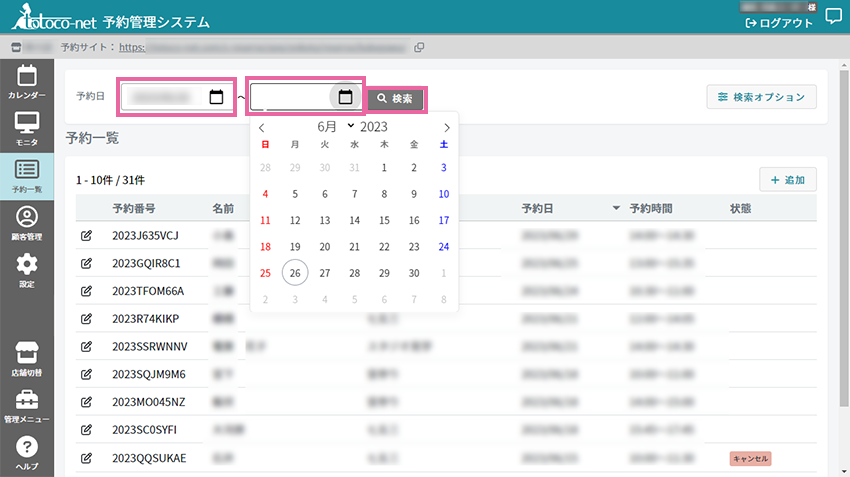
予約検索の項目
予約検索で使用する項目の説明です。
「検索オプション」ボタンをクリックすると、絞り込み項目が表示されます。
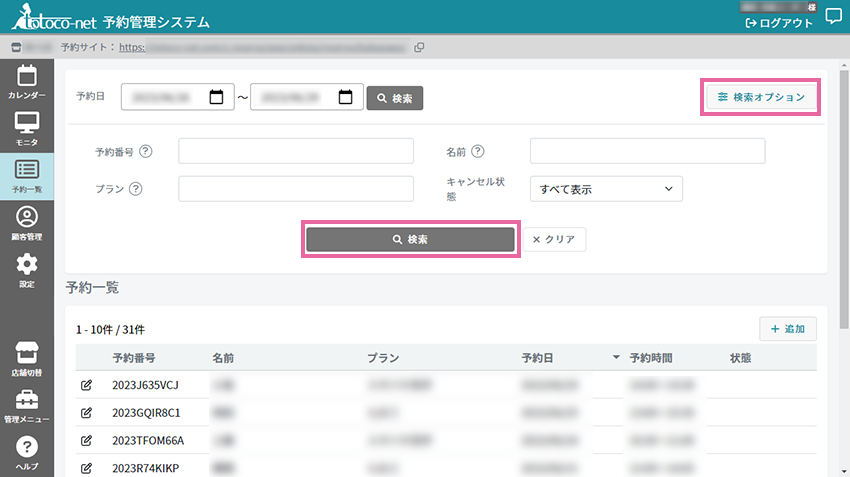
| 予約日 | 予約日を「0000/00/00」~「0000/00/00」と入力して日付の範囲を指定し、検索します。 (カレンダーのアイコンをクリックして日付を指定することも可能です。) 予約日検索の範囲を指定せずに検索することも可能です。 ・「2023/01/01」~「空欄」は、2023年1月1日以降の予約を検索します。 ・「空欄」~「2023/01/01」は、2023年1月1日以前の予約を検索します。 |
| 予約番号 | 予約時に発行される予約番号を入力して予約を検索します。 (完全一致で入力してください。) |
| 名前のみ | 予約されたお客様の名前で予約を検索します。(部分一致で検索可能です。) *フリガナでは検索ができないのでご注意ください。 |
| プラン | 登録されているプラン名を入力し、該当する予約を検索します。 (部分一致で検索可能です。) |
| キャンセル状態 | 予約の状態で検索します。以下の選択肢から選んでください。 ・「すべて表示」は、予約情報をすべて表示します。 ・「キャンセル済みを除く」は、キャンセルされていない有効な予約のみ表示します。 ・「キャンセル済みのみを表示」は、キャンセルされている予約のみ表示します。 |
